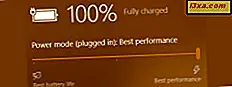
Microsoft ได้ออกแบบวิธีการใหม่ในการประหยัดพลังงานแบตเตอรี่ใน Windows 10 โดยเริ่มต้นจาก Fall Creators Update (build 1709) ซึ่งได้รับการเผยแพร่ในเดือนตุลาคมปี 2017 โดยจะเพิ่มอัลกอริทึมการประหยัดพลังงานและเทคโนโลยีใหม่ ๆ ไว้ในแผนพลังงานแบบคลาสสิกที่คนส่วนใหญ่ทำ ไม่เปลี่ยน. Windows 10 ใช้คุณสมบัติการประหยัดพลังงานสมัยใหม่และกลไกการควบคุมการทำงานที่มีอยู่ในโปรเซสเซอร์รุ่นล่าสุด นี่เป็นวิธีที่สไลเดอร์กำลังทำงานใหม่ใน Windows 10 และวิธีใช้เพื่อเพิ่มอายุการใช้งานแบตเตอรี่หรือประสิทธิภาพขึ้นอยู่กับสิ่งที่คุณต้องการ:
วิธีใช้แถบเลื่อนไฟใน Windows 10
คุณสามารถเข้าถึงคุณลักษณะการประหยัดพลังงานใหม่ ๆ ใน Windows 10 Fall Creators Update หรือใหม่กว่าในแล็ปท็อปแท็บเล็ตและอุปกรณ์แปลงไฟที่ใช้แบตเตอรี่ได้ หากต้องการเข้าถึงแถบเลื่อนพลังงานให้คลิกหรือแตะไอคอนแบตเตอรีในซิสเต็มเทรย์

ระบบจะแสดงป๊อปอัปขึ้นโดยที่คุณจะเห็นรายละเอียดเกี่ยวกับจำนวนแบตเตอรี่ที่เหลืออยู่และ โหมดกำลัง ทำงาน "ที่ ใช้งานอยู่ " นอกจากนี้ยังมีตัวเลื่อนที่มีตำแหน่งสามหรือสี่ตำแหน่ง หากอุปกรณ์ Windows 10 ของคุณถูกตัดการเชื่อมต่อจากปลั๊กไฟและทำงานบนแบตเตอรี่ตัวเลื่อนมีสี่ตำแหน่ง: อายุการใช้งานแบตเตอรี่ที่ดีที่สุด, แบตเตอรี่ที่ดีขึ้น (หรือ แนะนำ ) , ประสิทธิภาพที่ดีขึ้น และ ประสิทธิภาพที่ดีที่สุด เลื่อนแถบเลื่อนไปยังตำแหน่งที่ต้องการเพื่อยืดอายุการใช้งานของแบตเตอรี่หรือประสิทธิภาพของระบบขึ้นอยู่กับสิ่งที่คุณต้องการ

หากอุปกรณ์เคลื่อนที่ Windows 10 ของคุณเชื่อมต่ออยู่กับปลั๊กไฟตัวเลื่อนมีสามตำแหน่ง: แบตเตอรี่ที่ดีขึ้นประสิทธิภาพที่ดีขึ้น และ ประสิทธิภาพที่ดีที่สุด คุณอาจถาม: ทำไม แบตเตอรี่ที่ดีขึ้น เมื่อเชื่อมต่อกับปลั๊กไฟ? คำถามที่ดีโดยไม่มีคำตอบในส่วนของ Microsoft :)
ตัวเลื่อนกำลังทำอะไรเมื่อเปลี่ยนตำแหน่ง
เรากล่าวว่าปุ่มปรับกำลังทำงานมีสามหรือสี่ตำแหน่งขึ้นอยู่กับว่าคุณเชื่อมต่อกับปลั๊กไฟหรือไม่ นี่คือสิ่งที่แต่ละตำแหน่งทำ:
- อายุการใช้งานแบตเตอรี่ที่ดีที่สุด - ประหยัดพลังงานมากที่สุดเมื่ออุปกรณ์ Windows 10 ของคุณไม่ได้เชื่อมต่อกับแหล่งจ่ายไฟ เมื่อใช้โหมดนี้และเปิดใช้งานโปรแกรมประหยัดแบตเตอรี่คุณลักษณะบางอย่างของ Windows 10 จะถูกปิดใช้งานถูก จำกัด หรือทำงานแตกต่างกัน ความสว่างของหน้าจอลดลงอย่างมากเพื่อลดการใช้พลังงาน
- แบตเตอรี่ที่ดีขึ้น - ให้อายุการใช้งานแบตเตอรี่ที่ยาวนานกว่าการตั้งค่าแผนการใช้พลังงานเริ่มต้นใน Windows รุ่นก่อนหน้า แต่น้อยกว่าระดับตัวเลื่อนพลังงานก่อนหน้านี้ ไม่ลดความสว่างของหน้าจอและลดการบีบอัดพลังงานเล็กน้อยลงเล็กน้อย ในบางกรณีผู้ใช้จะเห็นโหมดนี้ที่มีป้ายกำกับว่า Recommended แทนที่จะเป็น Battery ที่ดีกว่า ในแถบเลื่อนพลังงาน
- ประสิทธิภาพที่ดีขึ้น - เป็นโหมดสไลด์พลังงานเริ่มต้นที่ช่วยเพิ่มประสิทธิภาพในการใช้งานแบตเตอรี่และเหมาะสมสำหรับผู้ใช้ที่ต้องการซื้อขายพลังงานเพื่อประสิทธิภาพที่ดีขึ้นเมื่อใช้แอพฯ
- ประสิทธิภาพที่ดีที่สุด - ช่วยประหยัดสมรรถนะมากกว่าการประหยัดพลังงาน มีเป้าหมายสำหรับผู้ใช้ที่ต้องการประสิทธิภาพที่ดีที่สุดสำหรับเกมและแอปของตน หากคุณต้องการใช้แบตเตอรี่นี่เป็นระดับสไลด์ที่แย่ที่สุดในการใช้งาน

ตัวเลื่อนกำลังทำงานแตกต่างจากแผนการใช้พลังงานอย่างไร
ใน Windows รุ่นเก่าการตั้งค่าพลังงานจะได้รับการกำหนดค่าเฉพาะผ่านแผนการใช้พลังงานหรือแผนการใช้พลังงาน แผนการใช้พลังงานคือชุดของการตั้งค่าฮาร์ดแวร์และระบบที่จัดการวิธีที่คอมพิวเตอร์หรืออุปกรณ์ใช้พลังงาน ตัวอย่างเช่นแผนพลังงานกำหนดวิธีการทำงานขององค์ประกอบต่อไปนี้เมื่อใช้แบตเตอรี่และเมื่อเชื่อมต่อกับแหล่งจ่ายไฟ:
- ความสว่างหน้าจอเมื่อจอแสดงผลสลัวและดับลง
- เมื่อคอมพิวเตอร์หลับ
- เมื่อฮาร์ดดิสก์ปิดอยู่
- วิธีที่รวดเร็ว Internet Explorer และ Microsoft Edge ทำให้หน้าเว็บ
- พื้นหลังของเดสก์ท็อปมีการเปลี่ยนแปลงบ่อยเพียงใด
- ประสิทธิภาพของการ์ดเครือข่ายไร้สายของคุณ
- อุปกรณ์ USB ที่รวดเร็วถูกระงับเมื่อไม่ใช้งาน
- การ์ดแสดงผลใช้พลังงานเท่าไร
- จะเกิดอะไรขึ้นเมื่อคุณปิดฝาบนอุปกรณ์หรือเมื่อกดปุ่มเปิด / ปิด
- การ์ด PCI Express ใช้พลังงานเท่าไรในระบบของคุณ
- คุณลักษณะการจัดการพลังงานที่ใช้งานของตัวประมวลผล (CPU)
- วิธีการแสดงผลมัลติมีเดียบนหน้าจอ (คุณภาพการเล่นวิดีโอและอื่น ๆ )
- การแจ้งเตือนที่คุณได้รับขึ้นอยู่กับระดับแบตเตอรี่และการใช้งานแบตเตอรี่

ตัวเลื่อนพลังงานคือการวางซ้อนที่ด้านบนสุดของแผนพลังงานของคุณโดยมีคุณลักษณะเพิ่มเติมที่ไม่มีอยู่ในแผนพลังงานแบบดั้งเดิม นี่คือสิ่งที่เลื่อนระดับอำนาจ:
- โหมดการทำงานของโปรเซสเซอร์ (CPU) เพื่อเพิ่มอายุการใช้งานแบตเตอรี่หรือประสิทธิภาพขึ้นอยู่กับสิ่งที่ผู้ใช้ต้องการ
- ความสำคัญของแอพพลิเคชันเบื้องหลังและกระบวนการของ Windows เพื่อให้ใช้งานได้อย่างมีประสิทธิภาพมากที่สุดเมื่อคุณต้องการประหยัดแบตเตอรี่ให้มากที่สุด
- ความสว่างหน้าจอ
ในแง่เทคนิคแถบเลื่อนพลังงานจะจัดการเฉพาะวิธีที่อัลกอริทึมการควบคุมการทำงานของพลังงานทำงานได้ใน Windows 10 เท่านั้นไม่ได้เปลี่ยนแผนการใช้พลังงานและการตั้งค่าของคุณ เป็นชั้นที่มาพร้อมกับแผนการใช้พลังงานที่ใช้งานอยู่
แถบเลื่อนไฟหายไปจาก Windows 10 ทำไมถึงเป็นเช่นนั้น?
ตัวเลื่อนกำลังทำงานไม่พร้อมใช้งานในทุกระบบด้วย Windows 10 ก่อนอื่นมันถูกนำมาใช้ครั้งแรกกับ Fall Creators Update (build 1709) ซึ่งได้รับการเผยแพร่เมื่อตุลาคม 2017 หากคุณใช้ Windows 10 รุ่นเก่ากว่านี้ มีคุณลักษณะนี้ นอกจากนี้แถบเลื่อนพลังงานยังมีให้บริการเฉพาะสำหรับอุปกรณ์ Windows 10 สำหรับอุปกรณ์เคลื่อนที่ที่มีแบตเตอรี่ไม่ใช่สำหรับพีซีเดสก์ท็อปและคอมพิวเตอร์เครื่องอื่น ๆ ที่ต่ออยู่กับแหล่งจ่ายไฟอยู่เสมอ

ตัวเลื่อนกำลังทำงานเฉพาะกับระบบที่ใช้โปรเซสเซอร์ AMD และ Intel ซึ่งมีเทคโนโลยี Intel Speed Shift หรือเทคโนโลยีที่คล้ายคลึงกัน ตัวอย่างเช่นทำงานร่วมกับโปรเซสเซอร์ Skylake ยุคที่ 6 ของ Intel ที่เผยแพร่ในเดือนสิงหาคมปี 2015 โปรเซสเซอร์ AMD Ryzen และโปรเซสเซอร์ Intel ใหม่ทั้งหมดสนับสนุนคุณลักษณะนี้
ปัญหาก็คือตัวเลื่อนกำลังทำงานเฉพาะเมื่อใช้แผนพลังงาน Balanced ซึ่งเป็นค่าเริ่มต้นใน Windows หากคุณเปลี่ยนแผนการใช้พลังงานเป็น High Performance หรือสิ่งอื่นใดแถบเลื่อนพลังงานจะไม่สามารถใช้งานได้อีกต่อไป

ตรวจสอบให้แน่ใจว่าได้เปลี่ยนแผนการใช้พลังงานที่ใช้งานเป็น Balanced หรือค่าดีฟอลต์ที่ผู้ผลิตระบบของคุณกำหนดไว้ ในระบบโทรศัพท์มือถือบางเครื่องมีแผนพลังงานเพียงหนึ่งเครื่องที่สร้างขึ้นโดยผู้ผลิตอุปกรณ์
ถ้าคุณทำทั้งหมดนี้คุณมีตัวประมวลผลที่เข้ากันได้และคุณยังคงไม่เห็นตัวเลื่อนกำลังแล้วคุณจะออกจากโชค ดูเหมือนว่ามีข้อบกพร่องใน Windows 10 ที่ทำให้ปัญหานี้ปรากฏบนระบบบางระบบและยังไม่มีใครพบการแก้ไขเลย ถ้าคุณได้แจ้งให้เราทราบในความคิดเห็นด้านล่างและเราสัญญาว่าจะอัปเดตบทความนี้เพื่อให้เราสามารถช่วยผู้อื่นในเรื่องนี้ได้
คุณใช้แถบเลื่อนพลังงานหรือไม่? คุณพอใจกับคุณลักษณะนี้มากแค่ไหน?
ไมโครซอฟท์อ้างว่าตัวเลื่อนกำลังและตัวควบคุมกำลังไฟที่นำมาใช้ใน Windows 10 สามารถประหยัดพลังงานได้ถึง 11% ลองใช้คุณลักษณะนี้ดูวิธีการทำงานและแจ้งให้เราทราบหรือไม่ว่าคุณเห็นด้วยกับการอ้างสิทธิ์ของ Microsoft หรือไม่ นี่คือสิ่งที่คุณกำลังมองหาเมื่อทำงานกับโทรศัพท์มือถือด้วย Windows 10? ความคิดเห็นด้านล่างและขอหารือกัน


